
Logitech MX Master 3 및 MX Keys 리뷰: 거의 완벽한 키보드 및 마우스
MSRP $99.00
"로지텍 MX Key와 MX Master 3는 여러분에게 필요한 유일한 키보드 및 마우스 콤보입니다."
장점
- 여러 대의 PC에서 동시에 사용 가능
- 다양한 사용자 정의
- 새롭게 디자인된 편안한 엄지손가락 받침대
- USB-C 충전
- 키보드에는 백라이트가 포함되어 있습니다.
단점
- 마우스는 왼손잡이용이 아니다
로지텍 MX Master 2S는 당신이 살 수 있는 최고의 마우스 지금은 잠시 동안. 우아한 디자인, 편안한 인체공학적 설계, 간단한 맞춤 설정이 이 제품을 클래식으로 만들었습니다. 앞서 IFA 2019, Logitech은 MX Master 3 마우스와 MX Keys 키보드라는 두 가지 새로운 제품을 출시하여 이러한 유산과 유산을 구축했습니다.
내용물
- 스크롤 휠의 재발명
- 오른손잡이를 위한 편안한 인체공학적 디자인
- PC 간 파일 동시 복사
- 배터리가 마침내 방전되었을 때를 위한 USB-C
- 동일한 인상적인 기능을 갖춘 어울리는 키보드
- 우리의 테이크
각각 99달러의 가격으로 제공되는 MX Master 3와 MX Keys는 키보드와 마우스의 디자인, 편안함, 기능을 완전히 새로운 수준으로 끌어올렸습니다. MX Master 2S의 느낌이 마음에 들었다면 Logitech에서 완벽한 키보드와 마우스를 찾을 수도 있습니다.
스크롤 휠의 재발명
표면적으로 MX Master 3는 이전 제품과 매우 유사해 보입니다. 걱정하지 마세요. 여기에는 과감한 것이 없습니다. 하지만 MX Vertical 인체공학적 마우스 디자인, MX Master 3는 그 어느 때보다 좋아 보입니다. 왼쪽 및 오른쪽 클릭 버튼은 좀 더 정사각형 모양으로 되어 있으며 이전에 엄지손가락 받침대용으로 사용되었던 물결 모양 윤곽이 이제 그립 전체에 걸쳐 계속됩니다. 엄지 받침대는 더 이상 마우스의 별도 부분으로 보이지 않습니다. Logitech은 우리가 이미 사랑했던 마우스의 모양을 약간 개선했습니다.
그러나 그것은 단지 미학에 관한 것이 아닙니다. 여기에도 몇 가지 성능 변경 사항이 있습니다.

MX Master 3를 통해 Logitech은 스크롤을 잘 재설계했습니다. 탑재된 새로운 스테인레스 스틸 "MagSpeed Wheel" 스크롤 휠은 다른 마우스에 있는 것보다 최대 90% 더 빠를 수 있다고 주장합니다. 내부에서는 자석 래칫과 전자석을 사용하여 이 작업을 수행합니다. 두 가지 특정 모드가 있습니다. "래칫 모드"는 반대 전기 극성을 활성화하여 더 강한 느낌을 줄 수 있습니다. 스크롤할 때 "클릭"하는 힘과 자기력을 해제하여 휠이 회전할 수 있는 "프리 스핀" 모드 소유하다.
Logitech은 휠이 1초에 1000라인을 스크롤할 수 있다고 주장하며 일부 사람들에게는 이것이 큰 이점입니다.
Excel에서 송장을 작성할 때 이 스크롤 휠을 테스트해 보았습니다. 손가락으로 스크롤 휠을 빠르게 "살짝 밀면" 송장 상단에서 하단 부분까지 눈 깜짝할 사이에 이동할 수 있습니다. 웹 브라우징에도 동일하게 적용됩니다. 잘 로드된 트위터 타임라인의 맨 아래로 거의 즉각적으로 "넛지"가 내려졌습니다.
작년에 데모용으로 MX Master 2S를 제공받았는데, 그 차이를 즉시 느꼈습니다. MX Master 3의 스크롤은 훨씬 부드럽고 효율적이었습니다. 고무가 아닌 스테인리스 스틸로 제작된 이 마우스는 다른 일반적인 저가형 경량 레이저 마우스에서는 찾아볼 수 없는 마우스입니다.
오른손잡이를 위한 편안한 인체공학적 디자인

MX Master 3는 팜 그립 마우스이므로 그립 시 엄지 손가락을 크게 지원합니다. 넓고 긴 디자인 덕분에 내 손은 마우스의 왼쪽 구석에 딱 맞습니다. 이는 141g의 가벼운 디자인으로 시중의 다른 제품에 비해 큰 이점을 제공하며, 압박감을 느낄 수 있는 지점이 없습니다.
손이 마우스 구석구석까지 쉽게 닿았고, 5시간 동안 하루 종일 크롬을 드래그하고 스크롤하면서 클릭해도 통증이나 욕설이 거의 느껴지지 않았습니다. 또한 최대 4,000레벨의 DPI를 지원하고 모든 표면을 추적하는 내부 센서가 있어 마우스를 끌어서 사용할 수 있는 가능성은 무궁무진합니다. 그것은 내 나무 테이블, 유리 커피 테이블, 내 무릎, 심지어 내 Surface Laptop의 알루미늄 상단에서도 작동했습니다.
왼쪽 엄지손가락 영역은 마우스에서 가장 "사용량이 많은" 부분으로, 두 개의 뒤로 및 앞으로 버튼과 측면 스크롤 휠 및 LED 표시등이 있습니다. 베이스에는 운영 체제를 제어하기 위해 특정 제스처에 할당할 수 있는 버튼도 있습니다. 곡선과 그립은 이전 제품과 약간 다른 느낌을 주며, 로지텍은 이번 재설계에서 편안함과 인체공학적 측면을 최우선으로 고려했다고 밝혔습니다. MX Master 3와 함께 좋은 시간을 보낸 후, 저는 기꺼이 동의할 수 있습니다.
최대 4,000 레벨의 DPI를 지원하고 모든 표면에서 추적하는 내부 센서를 통해 마우스를 끌어서 사용할 수 있는 가능성은 무궁무진합니다.
그러나 왼손잡이라면 같은 말을 할 수 없습니다. 엄지손가락 받침대 때문에 이것은 오른손잡이 전용입니다. 우리는 Logitech이 왼손잡이용 버전을 제공하길 바랐지만 현재로서는 왼손잡이용 사용자는 다른 곳을 찾아야 합니다.
PC 간 파일 동시 복사

나는 여러 개를 가지고 있습니다 노트북 내 책상에는 일반적으로 하나의 마우스와 키보드를 사용하려고 노력합니다. 일반적으로 동글을 전송하거나 Bluetooth에 연결하는 작업이 포함되지만 대부분의 무선 키보드와 마우스는 한 번에 하나의 장치와만 페어링할 수 있습니다.
Logitech의 MX Master 3가 이를 바꿉니다. 하나의 연결로 최대 3대의 PC에서 동시에 사용할 수 있습니다. 파일을 전송하거나 텍스트를 복사하기 위해 이메일을 보내는 데 USB 드라이브가 필요하지 않도록 하는 깔끔한 방법도 있습니다. 정말 모든 장치를 지배할 수 있는 단 하나의 마우스입니다.
Bluetooth 또는 Logitech Unifying Receiver 동글을 통해 단일 PC에 페어링되면 MX Master 3를 연결하여 추가 PC를 동시에 제어하는 데 사용할 수 있습니다. 로지텍 Flow로. 기본적으로 켜져 있지 않은 기능이지만 Logitech Options 앱에서 활성화할 수 있습니다. 사용해 보기 위해 Surface Pro의 수신기와 페어링한 다음 Bluetooth를 통해 마우스를 Surface Laptop 및 MacBook Air에 페어링했습니다. 나는 감명 받았다.
모든 컴퓨터가 동일한 Wi-Fi 네트워크에 연결되어 있는 한 파일 전송은 완벽하게 원활했습니다.
Surface Pro에서 이 리뷰를 작성하는 동안 리뷰의 텍스트 줄을 Surface Laptop의 클립보드로 전송할 수 있었습니다. 내 MacBook Air에도 그대로 적용되었습니다. 놀랍게도 Word 파일 자체도 클립보드에 복사하면 컴퓨터 간에 이동했습니다. 모든 컴퓨터가 동일한 Wi-Fi 네트워크에 연결되어 있는 한 완벽하게 원활하게 작동했습니다.
그러나 유일한 단점은 기능이 작동하려면 Logitech Options 앱이 백그라운드에서 열려 있고 실행되어야 하지만 시작 시 자동으로 실행되어야 한다는 것입니다. Flow 기능과 Bluetooth를 통한 페어링은 PC가 Bluetooth Low Energy를 지원하는 경우에만 작동하므로 MacBook Pro 2011과 같은 구형 장치는 필요하지 않습니다.
그러나 모든 희망이 사라진 것은 아닙니다. Bluetooth는 완전히 선택 사항이며 수신기를 사용하여 원하는 만큼의 장치에 연결할 수 있습니다. 수신기에 한 번만 페어링하면 완료됩니다. 어떤 장치에 연결하든 관계없이 마우스를 기억합니다. 또는 PC가 Bluetooth Low Energy를 지원하는 경우 간단히 Bluetooth를 통해 페어링한 다음 마우스 밑면에 있는 버튼을 사용하여 서로 전환할 수 있습니다.
배터리가 마침내 방전되었을 때를 위한 USB-C

Logitech 라인업의 이전 MX 장치에는 마이크로 USB 포트가 있었습니다. 하지만 2019년에 Logitech은 마침내 다른 사람들처럼 USB-C로 도약했습니다. 맙소사.
MX Master 3 마우스와 MX Keys 키보드 모두 필요할 경우 충전할 수 있는 USB-C 기능을 갖추고 있습니다. 회사에서는 MX Master 마우스를 한 번 충전하면 최대 70일의 배터리 수명을 얻을 수 있고, MX Keys 키보드는 백라이트를 끄면 최대 5개월 동안 사용할 수 있다고 밝혔습니다. 그렇게까지 사용할 수는 없었지만 몇 주 동안 사용해 본 결과 배터리 문제는 한 번도 경험하지 못했습니다.
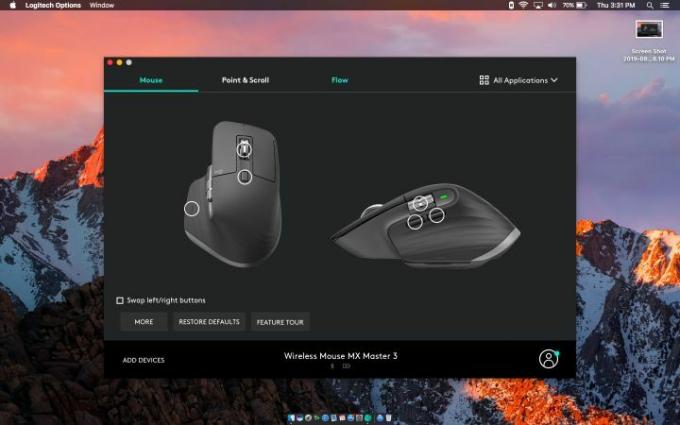
Logitech MX Master 3 또는 MX Keys가 PC 또는 Mac에 연결될 때마다 함께 제공되는 Logitech Options 소프트웨어를 사용하여 경험을 맞춤화할 수 있습니다.
MX Master 3에는 뒤로 및 앞으로 버튼에 할당할 수 있는 특정 단축키가 있습니다. 스크롤 휠, 가로 스크롤, 하단 버튼의 작업 및 동작도 조정할 수 있습니다. 저장할 수 있는 기본 앱별 프로필도 있습니다. 마우스의 각 버튼에는 특정 항목이 할당될 수 있습니다. 설정은 Logitech 계정을 통해 컴퓨터 간에 동기화됩니다.
특히 Chrome에서 가로 스크롤을 사용하여 탭을 전환하는 기본 옵션이 마음에 들었습니다. 시간을 절약해 주지만 보다 창의적인 사람들을 위해 Photoshop의 브러시 및 기타 도구 크기를 조정하도록 할당할 수도 있습니다.
한편 MX 키보드에는 필요한 경우 특정 앱을 실행하는 데 유용한 기능 키를 다시 매핑하는 기능이 있습니다. Logitech Options 소프트웨어는 MacOS와 Windows에서 사용할 수 있지만 Logitech에서는 키보드와 마우스 모두 Linux에서 기본적으로 작동할 것이라고 보장합니다.
동일한 인상적인 기능을 갖춘 어울리는 키보드

MX Master 3과 함께 출시되는 것은 MX Keys입니다. 이 미니멀리스트 풀 사이즈 키보드는 모양과 느낌 측면에서 Logitech의 Craft 키보드와 유사합니다. 찾는 사람들을 만족시키지 못할 것입니다. 기계식 키보드의 촉감, 그러나 빠르고 정확한 타이핑을 유지하기에 충분한 이동 거리가 있습니다. 그것도 잘 지어졌네요. 단일 금속판으로 디자인된 로우 프로파일 디자인과 돌출된 등받이는 장시간 타이핑에도 견고합니다.
1.8파운드로 상당히 휴대성이 좋습니다. Surface 키보드는 1파운드 미만으로 더 가볍지만 확실히 Logitech은 MX 키가 필요할 때마다 휴대할 수 있는 휴대용 키보드라는 뜻입니다. 숫자 패드를 추가하면 키가 없는 옵션보다 시간이 조금 더 길어지지만 많은 사람들이 숫자 처리나 단축키에 대한 추가 기능을 높이 평가할 것입니다.
Apple의 Magic Keyboard와 크기가 비슷하며 키 상단은 매끄럽게 마감되어 있고 중앙에는 손가락이 닿을 수 있도록 약간 둥근 캡이 있습니다. 단어 계산 테스트를 열심히 진행하면서 분당 90단어를 쉽게 넘겼고, 이는 더 친숙한 키보드에서 얻은 것과 일치했습니다.
레이아웃은 Logitech Craft와 일치하며 가능한 한 플랫폼 중립적이 되도록 노력합니다. CMD 키의 위치를 완벽하게 복제하고 볼륨 컨트롤을 오른쪽 상단에 배치하여 Mac에서 특히 잘 작동합니다.

하지만 가장 인상적인 부분은 백라이트입니다. 일반적으로 노트북이나 유선 게임 키보드용으로 예약되어 있는 풀사이즈 무선 키보드의 백라이트를 본 적이 없습니다.
밝기는 6가지 레벨이 있으며 Logitech은 두 개의 센서와 자기장을 사용하여 손이 가까이 있는지 감지합니다. 매우 인상적이며, Surface Pro 화면에서 희미한 빛만 나올 때 밤에 생산성을 향상시키는 데 정말 도움이 되었습니다.
키보드에 추가되는 다른 기능은 MX Master 3 마우스와 동일합니다. 여기에는 다중 장치 전환, USB-C 충전 및 Logitech Flow 지원이 포함됩니다. Logitech은 또한 선택 사양인 메모리 폼 키보드 손목 받침대를 20달러에 판매합니다. 이 제품은 출시 주간에 키보드 및 마우스를 구매하면 무료로 제공됩니다.
우리의 테이크
편안함, 향상된 생산성을 위한 사용자 정의 및 여러 PC에서 사용할 수 있는 기능을 갖춘 Logitech MX Keys 및 MX Master 3는 거의 완벽한 키보드 및 마우스입니다. 더 저렴한 옵션을 찾을 수 있지만 이만큼 작업을 잘 수행하는 옵션은 없습니다.
더 나은 대안이 있습니까?
MX Master 3는 구입할 수 있는 최고의 마우스이지만 그렇다고 해서 훌륭한 대안이 없다는 의미는 아닙니다. 주요 옵션 중 일부는 다음과 같습니다. 커세어 다크 코어 RGB SE. 90달러로 더 저렴하지만 게임에 초점을 맞추고 측면에 비슷한 버튼이 있습니다. 더 민감한 16,00 DPI 센서와 QI 충전 기능이 있습니다.
좀 더 전통적인 것을 위해서도 있습니다. 로지텍의 MX Anywhere 2S, MX Master 3의 일부 기능을 가져오지만 컴팩트한 패키지로 축소되었습니다.
에 관해서는 무선 키보드, Logitech Craft와 Microsoft Surface Keyboard는 모두 백라이트 없이 비슷한 타이핑 경험을 제공합니다.
얼마나 오래 갈까요?
USB 동글, USB-C, Bluetooth 및 긴 배터리 수명을 갖춘 키보드 및 마우스인 MX Keys와 MX Master 3는 시간이 지나도 지속됩니다. 2019년 9월에 출시되면 1년 제한 보증이 제공됩니다.
꼭 사야 할까요?
예. 최고의 키보드와 마우스를 원한다면 MX Keys 또는 MX Master 3를 구입해야 합니다. 매우 편안할 뿐만 아니라 여러 PC에서 사용할 수 있으며 소프트웨어와 혁신적인 스크롤 휠을 통한 사용자 정의는 생산성을 높이는 데 도움이 됩니다.




